Du bruker allerede Midjourney og opplever blandede resultater? Hvis forventningene dine ikke blir oppfylt, kan det skyldes dine prompts! En prompt er en tekstinstruksjon du skriver inn i inndatafeltet, og Midjourney lager bilder basert på denne. Disse kan være enkle beskrivelser eller inkludere parametere og andre bilder for å styre resultatet.
Kvaliteten på promptsene dine er avgjørende, da de hjelper Midjourney med å forstå intensjonene dine og lage fascinerende bilder. En smart formulering av promptsene dine vil føre til betydelig forbedrede resultater.
I denne artikkelen presenterer jeg deg fem enkle og verdifulle tips for å skrive fremragende Midjourney-prompts som vi selv har lært i vårt daglige arbeid. Vi har for øyeblikket fått laget ca. 5000 bilder med Midjourney og vet nøyaktig hvordan vi best skriver inn promptsene for å få enda mer spektakulære og bedre bilder uten mye eksperimentering.
Tip nummer 1: Bruk describe-kommandoen i Midjourney for å få et allerede eksisterende bilde beskrevet
Describe-kommandoen fungerer i kombinasjon med et bilde og får Midjourney til å opprette fire prompts som passer til det respektive bildet. Dette lar deg lære nye begreper for promptsene dine og få inspirasjon til hvordan du kan formulere spesifikke aspekter.
Dette fungerer til og med fra utklippstavlen. For det meste velger jeg bare et bilde og høyreklikker for å kopiere bildet, eller hvis det bare skal være et utsnitt, trykker jeg på tastekombinasjonen Win + Shift + S, og deretter velger jeg området og det blir automatisk lagt til i utklippstavlen. Deretter skriver jeg inn /describe direkte i Midjourney og trykker Enter, nå Ctrl + V for å lime inn bildet og deretter Enter igjen. Nå mottar du forslagene dine og kan lage dem direkte. Hvis du liker alle, kan du også trykke direkte på Imagine all. Husk imidlertid at hvert bilde også belaster den beregningskraften du har kjøpt. Derfor bør du kanskje begynne med bare 1-2 forslag først. Det pleier å passe ganske bra.
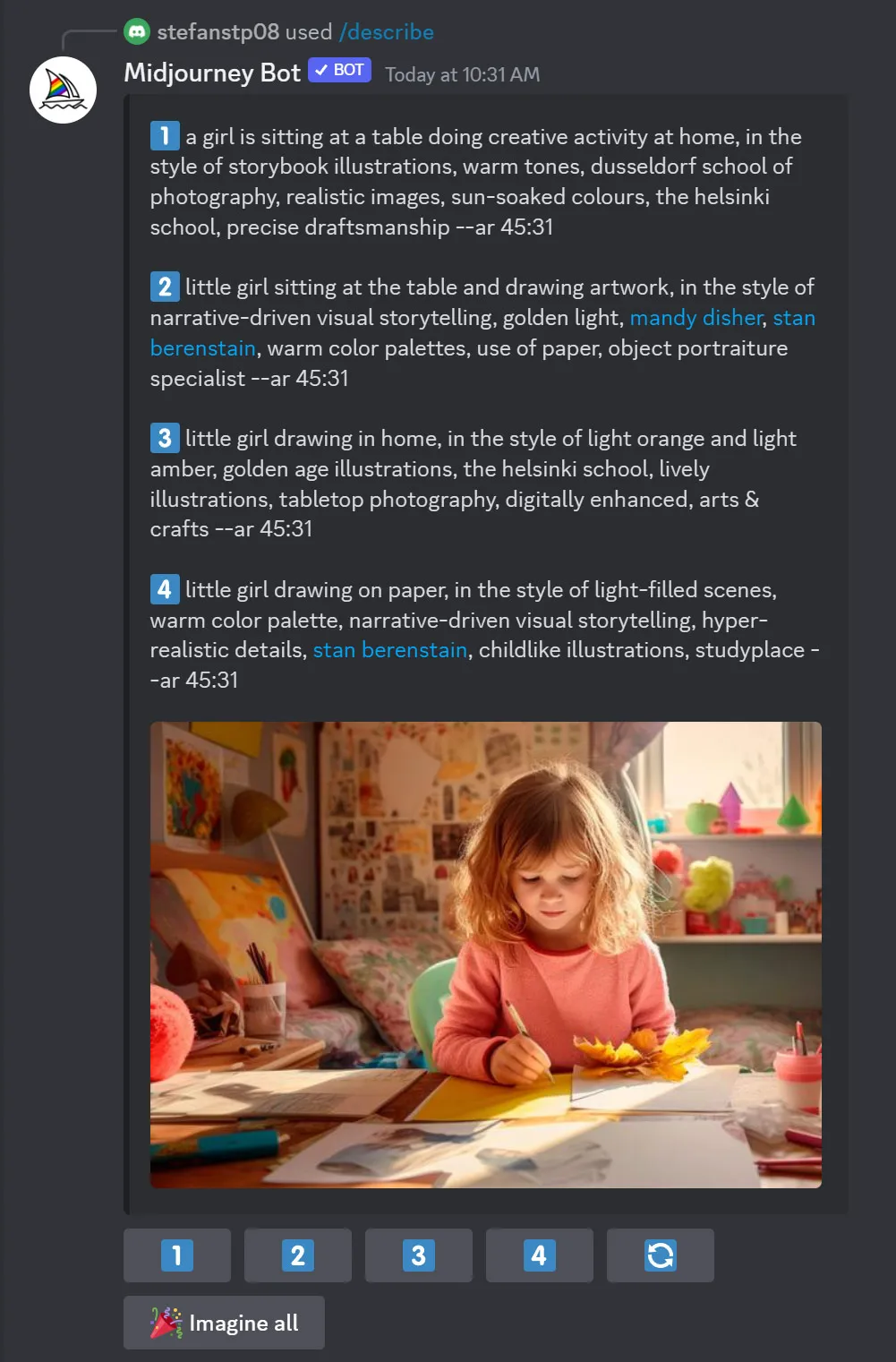
Tip nummer 2: Korte beskrivelser i Midjourney er ofte bedre enn altfor lange
Det viktigste du bør forstå om Midjourneys språkbruk er at den skiller seg grundig fra oss mennesker på dette området. Unngå ord som Vær så snill, og, eller.
Når antallet ord i en setning øker, vil Midjourney finne det vanskeligere å veie alle ordene likevektig eller ta dem hensynsmessig i betraktning. Midjourney forstår ikke grammatikk og setningsstruktur på samme måte som oss og tar heller ikke hensyn til forskjellen mellom store og små bokstaver. Jeg oppnådde f.eks. dette resultatet med bare ett enkelt ord (Cyberpunkfrau):

I kortere forespørsler blir hvert ord vektlagt mer. Å forkorte en omfattende prompt kan noen ganger være en utfordrende oppgave. Utfordringen er å ikke miste viktig informasjon under forkortelsen. Men ikke bekymre deg! Midjourney tilbyr en praktisk kommando som er spesielt nyttig hvis du har en tendens til å skrive altfor detaljerte prompts som ikke gir ønsket resultat! Ved å bruke /shorten kan du skrive inn en lengre prompt, og Midjourney vil gi deg ulike kortere versjoner som du deretter kan prøve ut:
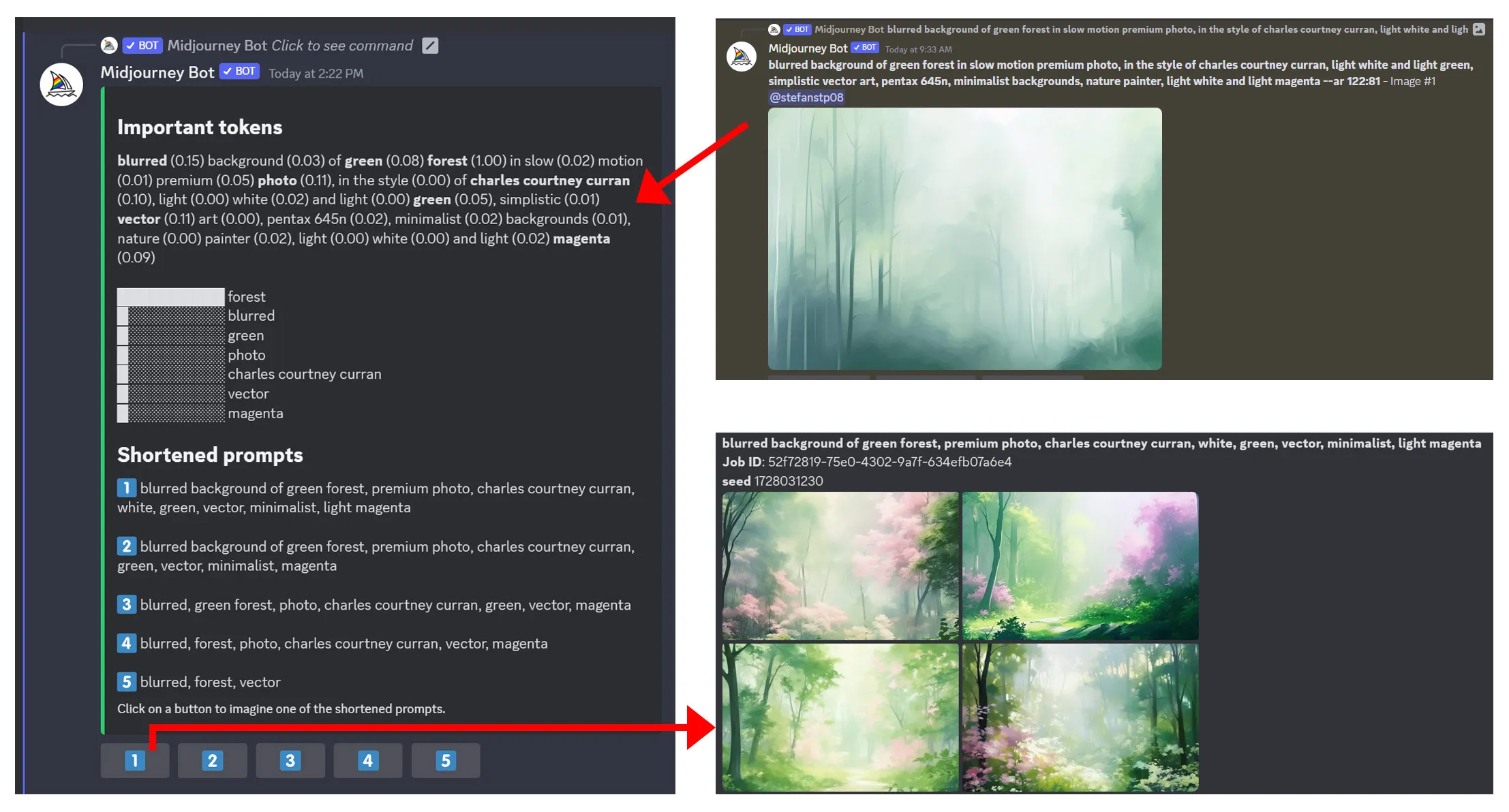
Her kan du se hvilke ord som faktisk er vektlagt. I eksempelet fikk jeg generert på nytt det første forslaget. Det man imidlertid ser er at resultatet avviker ganske mye fra bildet med mange ord. Men kanskje ønsket du nettopp bildet som vises i den kortere versjonen? Jeg synes i alle fall det er veldig spennende å bare generere alle forslagene for å raskt se hvilke andre alternativer som finnes, og ofte kommer det ut bilder jeg liker bedre. Du ser imidlertid at kommandoen /shorten kanskje ikke er et vidundermiddel for supergeniale prompt-kommandoer, men likevel kan du lære mye om hvordan KI-en i det hele tatt "leser" de enkelte ordene.
Tip nummer 3: Av og til er det helt passende å overdrive ting
Mennesker reagerer annerledes på overdrivelser enn på vanlige bilder, fordi overdrevne bilder ofte tjener til å vekke oppmerksomhet og interesse. Derfor kan du gjerne prøve dette i Midjourney også, for KI-en kan også håndtere det og lage tilsvarende overdrevne bilder. I mitt eksempel ville jeg se et ekstremt stort is som en jente spiste.
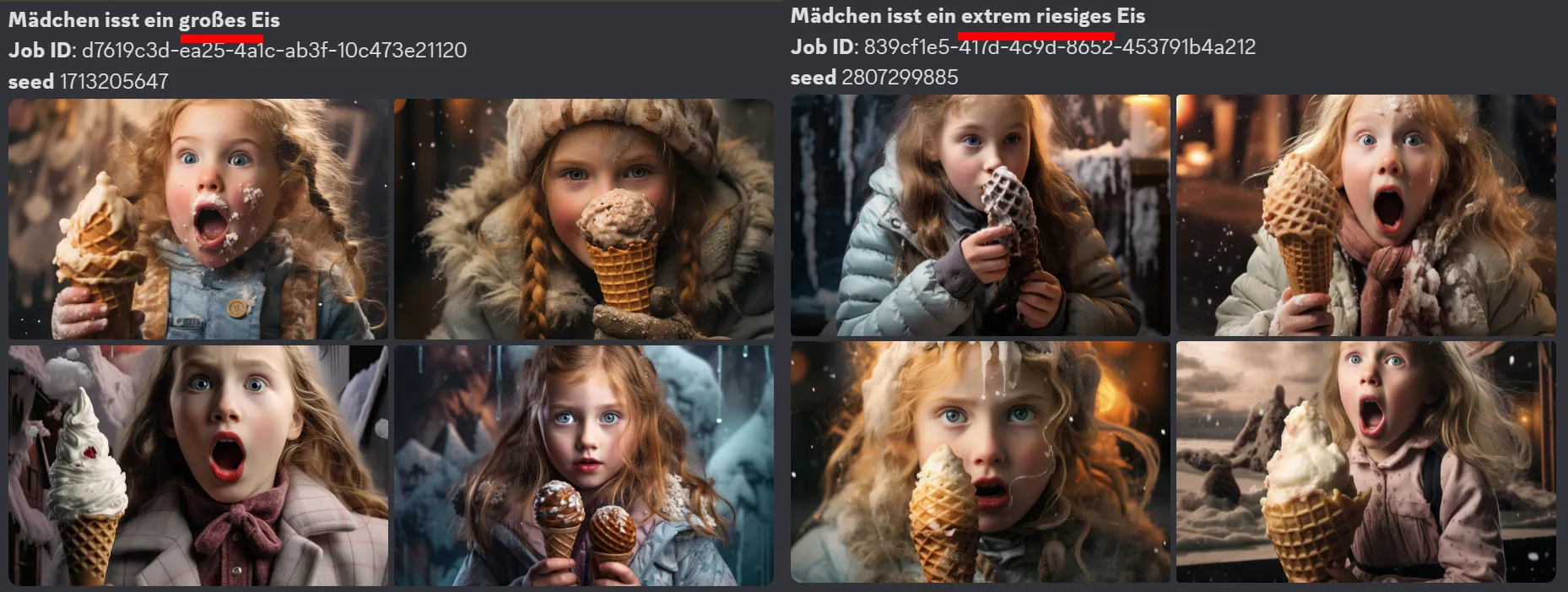
For øvrig kan du selvfølgelig også bruke en språk-KI som ChatGPT for å få passende synonymer for visse beskrivelser. Slik foreslo ChatGPT for meg å bruke ekstrem stor is i stedet for stor is.
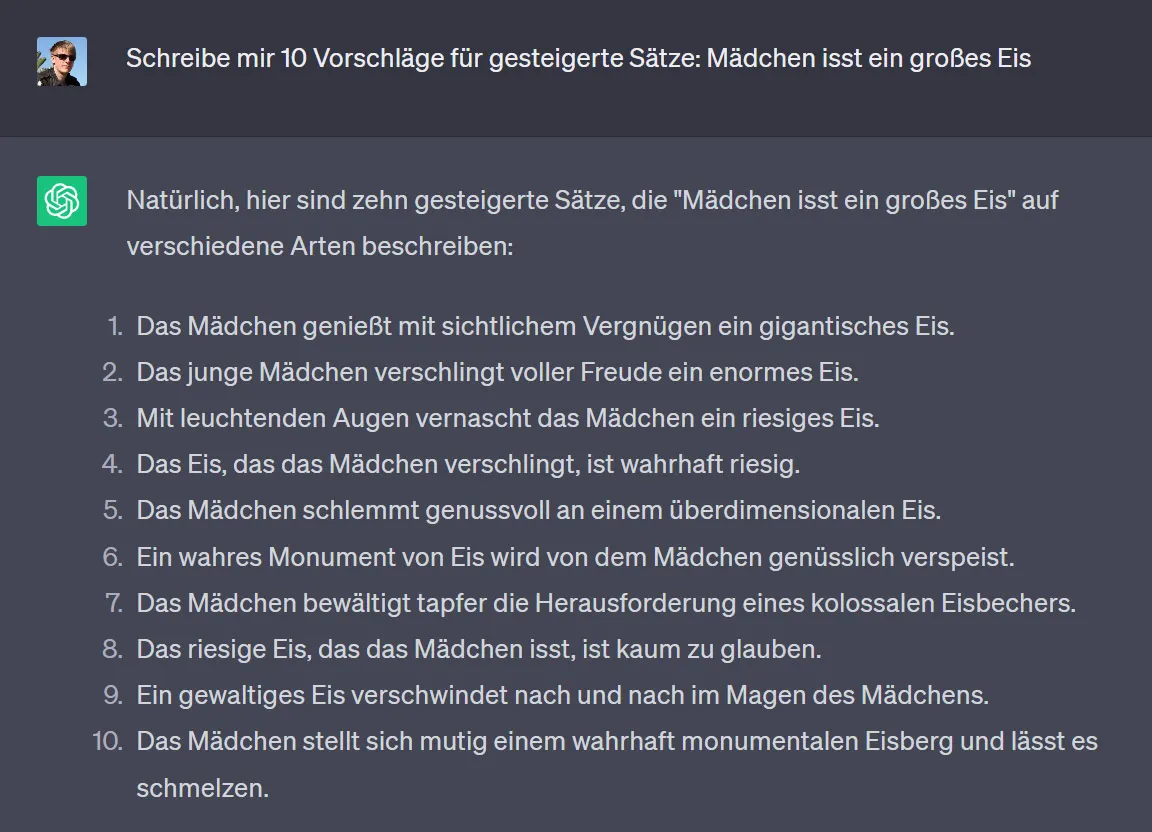
Tips nr. 4: Parametere i instrukser kan ha stor innflytelse på opprettelsen
| Parametere | Kort beskrivelse |
| --ar --aspect | Bildeformat – standard er kvadratisk: --ar 1:1 Stående format: 4:5 eller 4:7 (jo høyere det høyre tallet, desto høyere er bildet) Liggende format: 3:2 eller 7:3 (jo høyere det venstre tallet, desto bredere er bildet) |
| --h --w | Frem til Midjourney versjon 3 kunne du for eksempel lage et bilde med en høyde på 600 piksler og en bredde på 1200 piksler med --h 600 --w 1200. |
| --c --choas | Kaoskommando – jo høyere tallet, desto mer abstrakt blir resultatet. 0 til 100 er mulig, for eksempel: --c 50 |
| ::X | X angir vektingen av et ord. Hvis du for eksempel vil at bjørnen skal ha størst vekt: /imagine bär::4 im wald::2 hase::1 Negative vekter er også mulige: /imagine bär::-1 im wald::2 hase::-5 (de tilsvarer i grunnen parameteren --no) |
| :: | Bruk dobbel kolon for å separere enkelte ord fra begreper, for eksempel Hot:: Dog – skrevet slik blir det deilige måltidet Hot Dog til en varm hund. |
| --v | Ikke alle kommandoer fungerer i alle versjoner (som f.eks. --h og --w). Hvis du vil bruke kommandoer fra spesifikke versjoner, legg versjonsnummeret på slutten av instruksen på denne måten: --v 3 |
| --q --quality | Standard er 1. Oftest vil en mindre detaljert opprettelse være tilstrekkelig og vil være raskere og billigere med --q 0.5 eller 0.25, fordi det kreves mindre regnekraft. |
| --s --stylize | Jo høyere verdien, desto mer kunstnerisk vil bildet virke og avvike mer fra din instruksjon. --s 10 er for eksempel mindre kunstnerisk enn --s 1000. Standarden er 100. |
| --no | Med denne kan du definere hva som absolutt ikke skal vises på bildet. Eksempel: --no trær |
| --seed | En teknisk parameter som gir Midjourney en utgangsverdi for bildeopprettelse. Vanligvis tilordnes den tilfeldig. Hvis du vil oppnå lignende resultater for flere av bildene dine, bør du bruke samme Seed med --seed. Verdier mellom 0 og 4294967295 er mulige. |
| --video | Lagrer prosessen med å lage bildet som video |
| /prefer remix | Velg Remix-modus for å endre inndatainstruksjonene, parametere, modellversjoner eller sideforholdene mellom variasjonene. Remix adopterer sammensetningen av det opprinnelige bildet og bruker det som en del av den nye jobben. |
| {} | Du kan generere flere versjoner samtidig. For eksempel genereres 3 bilder med: portrait eines {3 jahre, 4 jahre, 5 jahre} alten mädchens |
Finn flere kommandoer i Midjourney-Instruksjonsreferansekortet, som vi inkluderte i vår Midjourney-trening (som vi for øvrig stadig oppdaterer så snart det kommer en oppdatering).

Tips nr. 5: Hvis bare en detalj ikke stemmer, bruk Vary (Region)
Kjenner du igjen dette: Du har laget et bilde, og for eksempel så likte du ikke en hånd? I mitt bilde hadde jeg faktisk laget denne jenta for en bloggpost, hvor jeg ikke likte hånden i det hele tatt, alt annet var perfekt. Derfor trykket jeg på Vary (Region)-knappen og skrev deretter inn ordet blader, og se der, jeg liker resultatet mye bedre. Bildet ble faktisk bare endret på det valgte stedet, ingen andre steder!
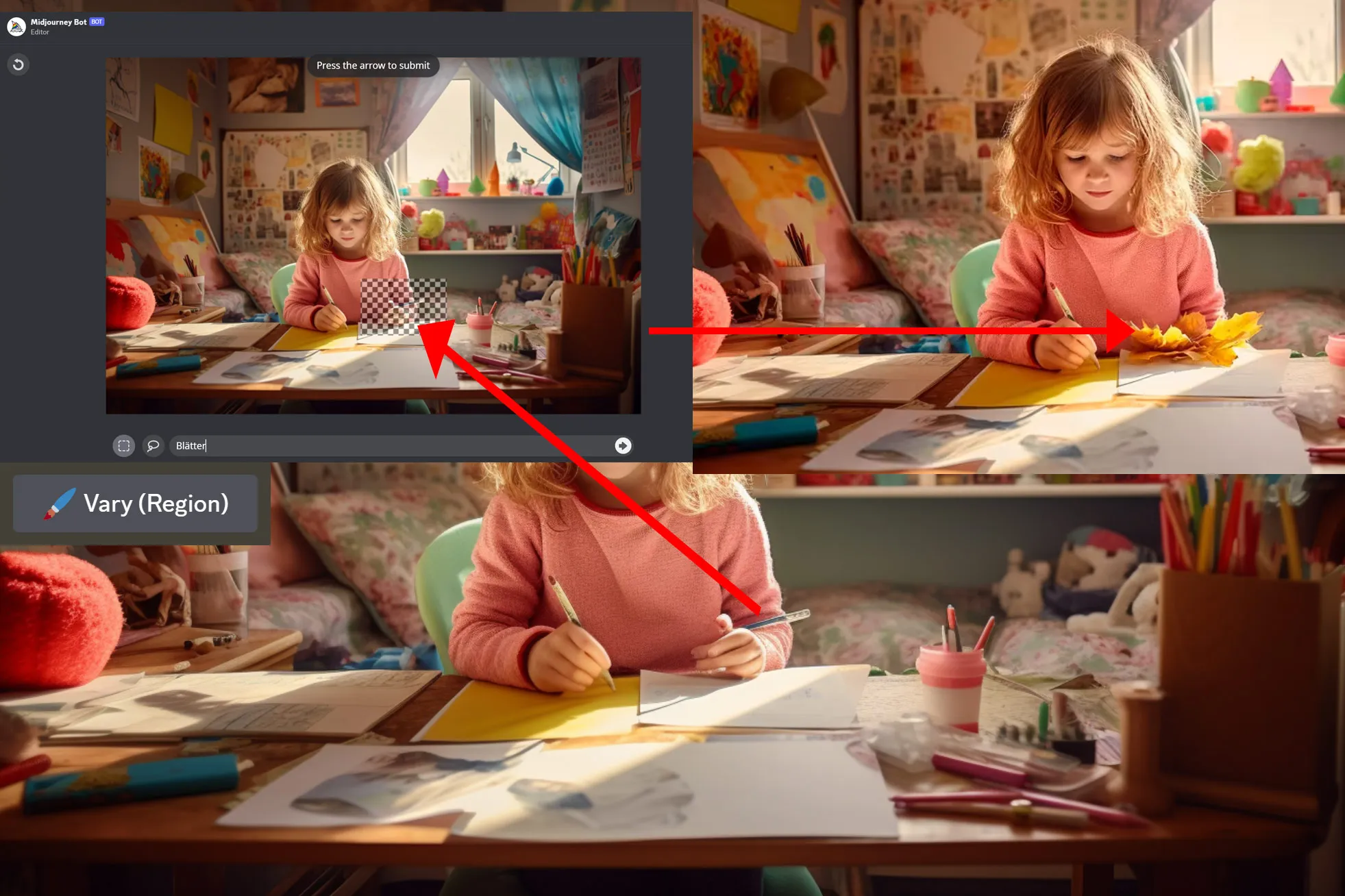
Synes du disse tipsene er bra allerede? Da vil du virkelig like min Midjourney-trening. Sjekk det ut nå.

